装MySQL,留作笔记,不知是否能够安装成功,试试吧。
1、 进入mysql官网 地址:https://dev.mysql.com/downloads/windows/
下载完毕,接下来就是安装了
2、安装
找到安装包,鼠标右键点击安装
勾选accept the license terms,然后点击next
接下来我选择的是默认第一个开发者选项,然后继续点击next
接下来下面选框里面的意思是说装的过程中需要这些依赖但是这些依赖没有装,因为我不玩python,所以我直接点击的next,如果大家有人需要用python之类的话可以点击execute,后续步骤我就没有放出来了。next后会有一个confirm框,点击yes即可
然后execute,等待一会,等全部通过后点击next
一路next,这里我也选择的默认哦
然后是密码和用户,懂得
哎呀最后一步忘记截图了,大家点击execute即可如果成功安装的话会出现下面的界面,这应该是说明安装成功了,点击finish
注意:有些大侠可能会在卡在Applying security settings那里,那你可能就要卸载重来了,建议大家百度MYSQL卸载教程然后重新安装,其实我这是第二次装了,就是卡在这一步一步,于是上网百度了一下原因,说是要卸载重来,所以安装失败也没关系,有耐心点重新来就行
我的finish后还有这个
但是我的这里下一步中有一个creating mysql router configuration files失败了我就点击cancel(因为百度出来的答案说是权限问题我不懂怎么改),然后直接来到connect server,直接在下面输入密码然后check后next,会又有一个让我们execute的界面,点击然后就可以finish了(忘记截图了,抱歉)
这应该算是安装完成了吧。然后装个navicat就可以更方便的使用MySQL了,等下再去试试。
每次这类装软件总会出现一些小问题,我也装了好久,最怕装软件了,以前总是喊同学帮忙,这次全靠百度装,不知道有没有问题,所以写下来,欢迎大家指正,以后等我的同学问的话我还可以把这篇文章po给他,嘿嘿。
如果我的安装步骤有问题欢迎大侠指正,或者后续我发现出现我装的有问题我也会来求教各位大侠的。第一篇文章,嘻嘻~








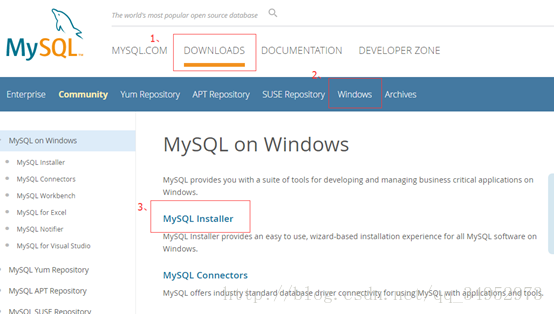
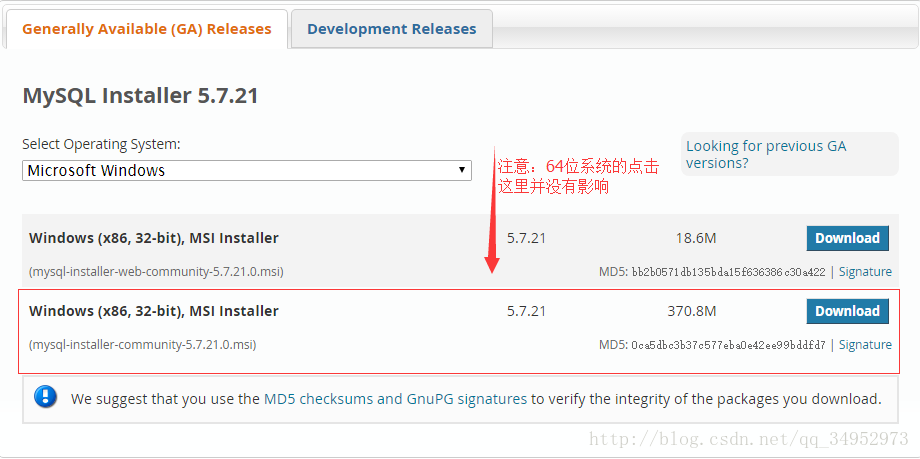
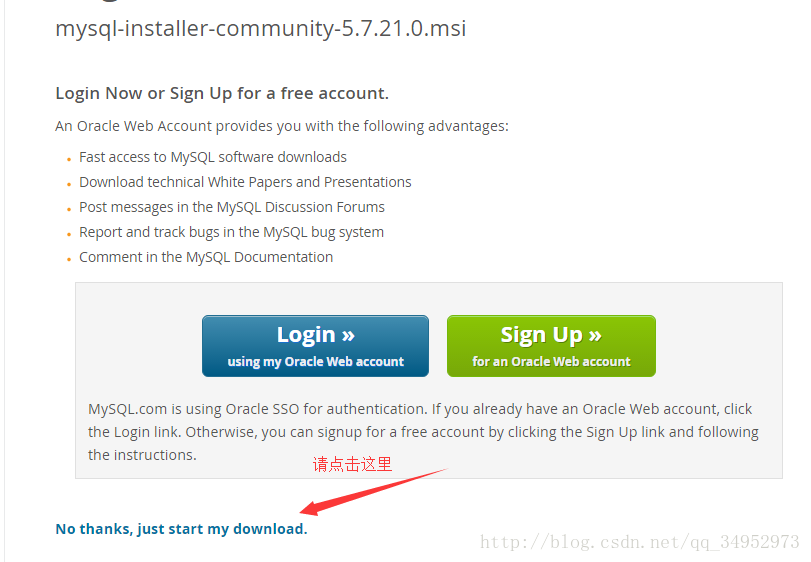
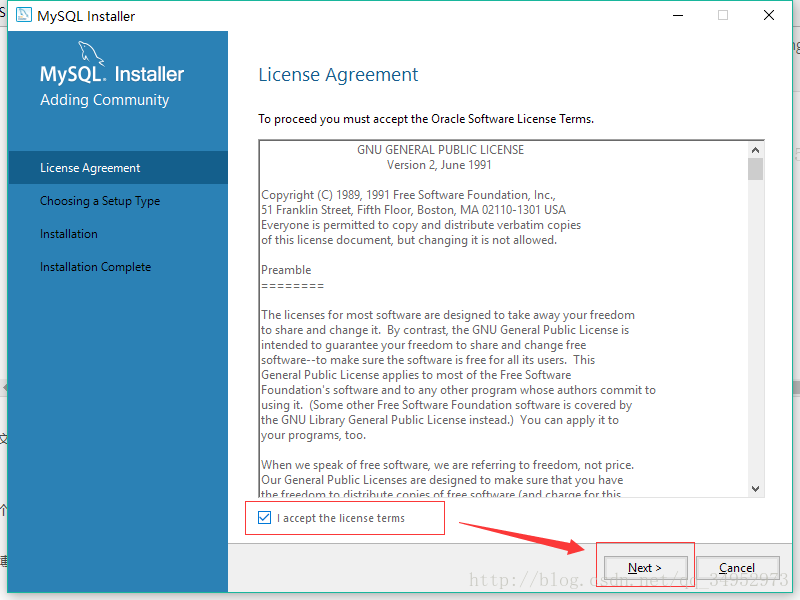
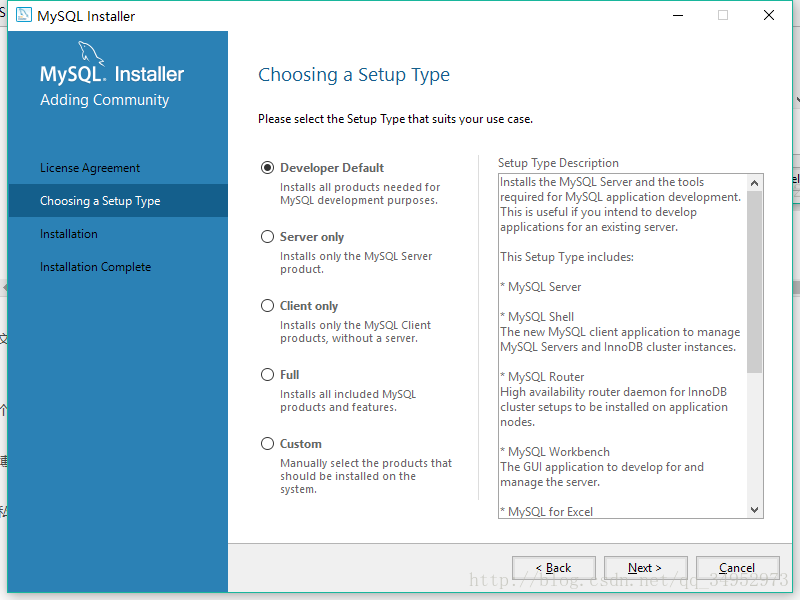
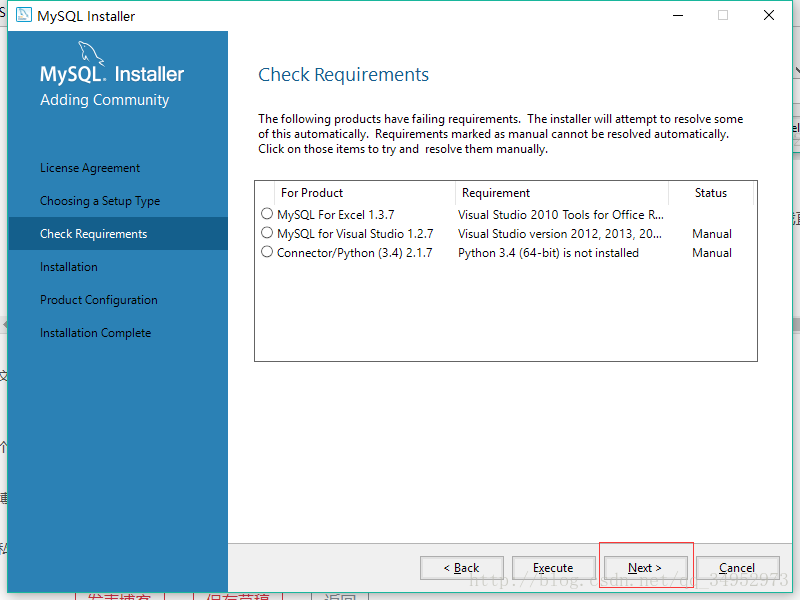
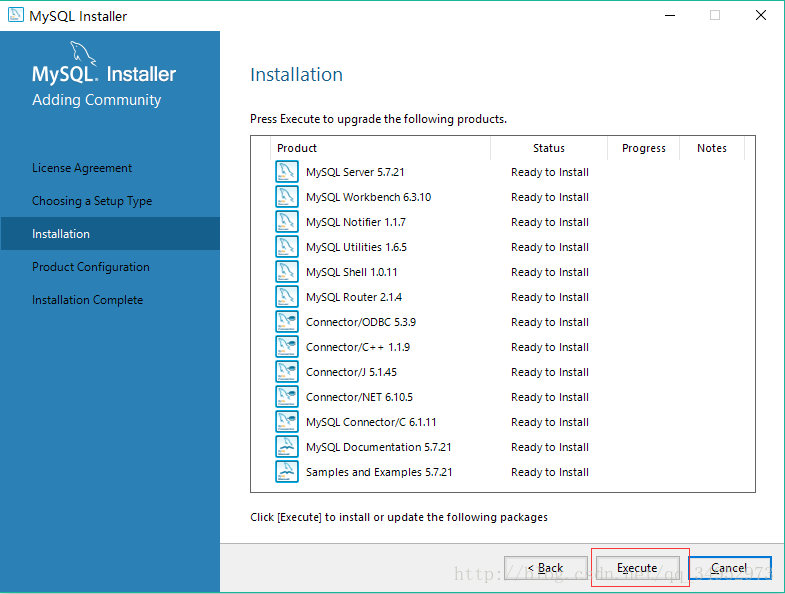
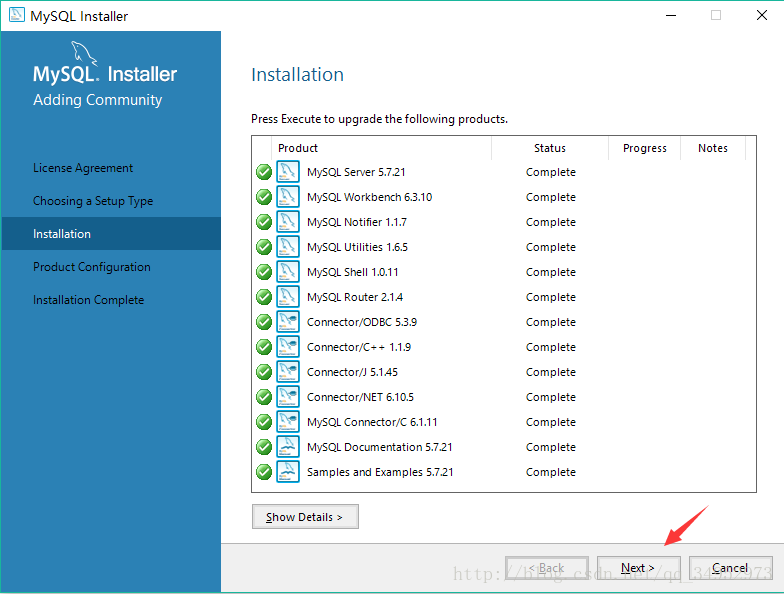
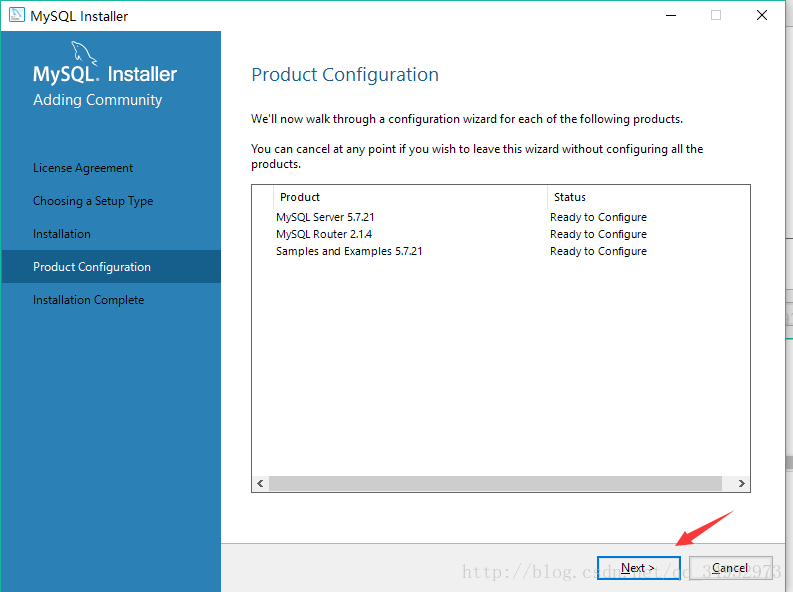
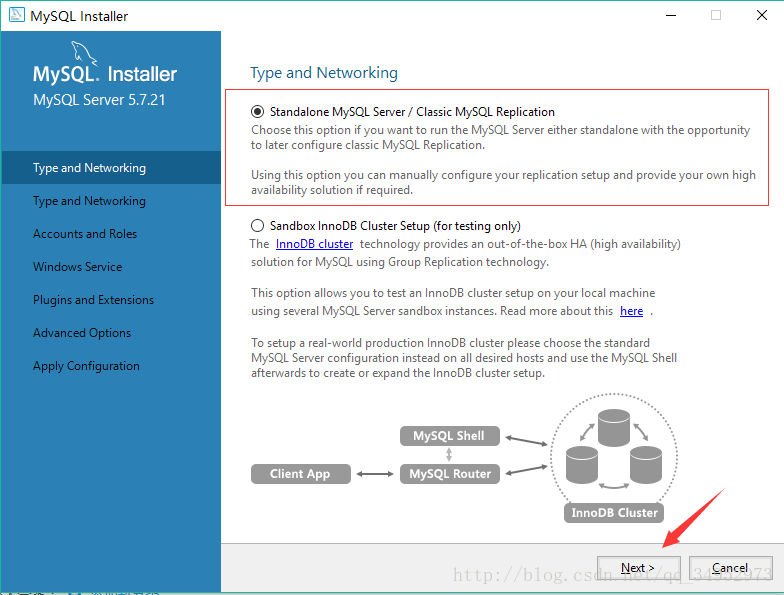
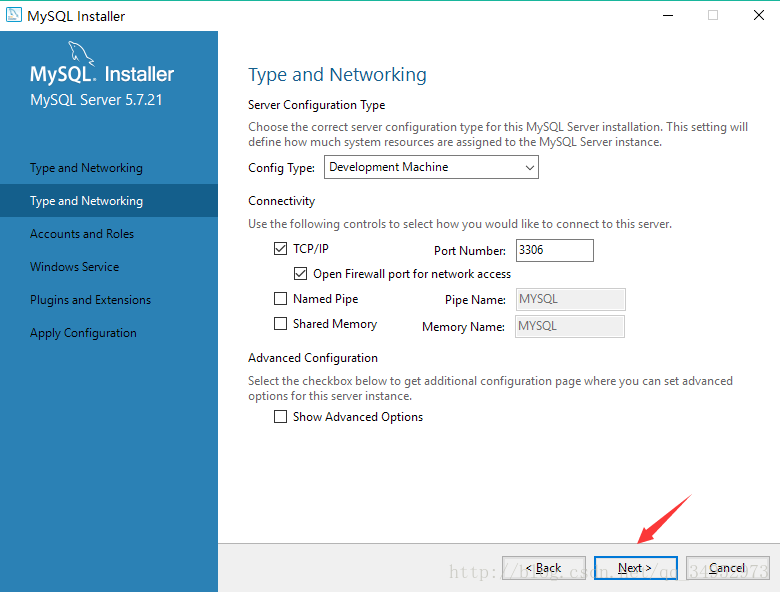
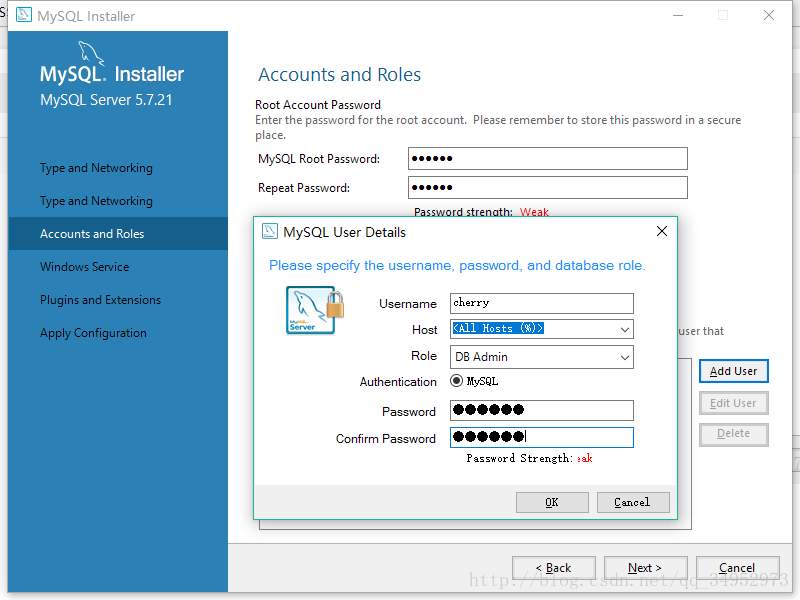
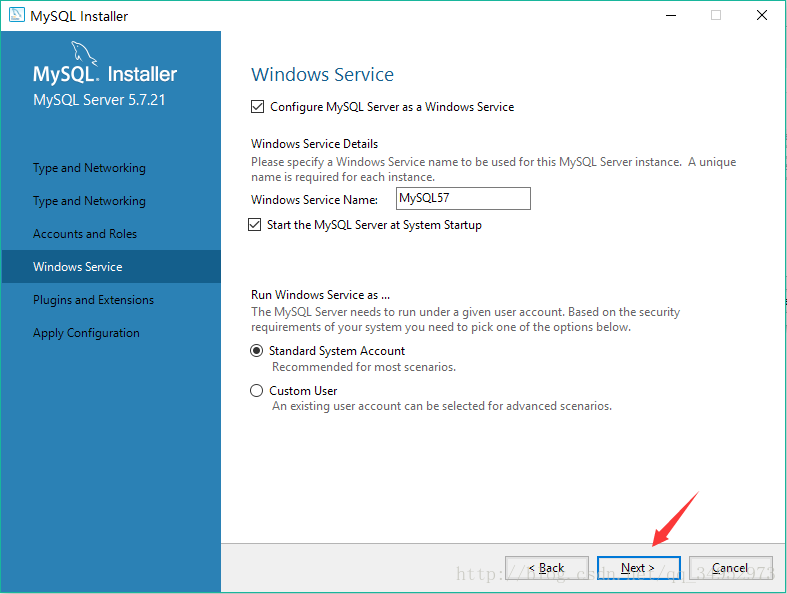
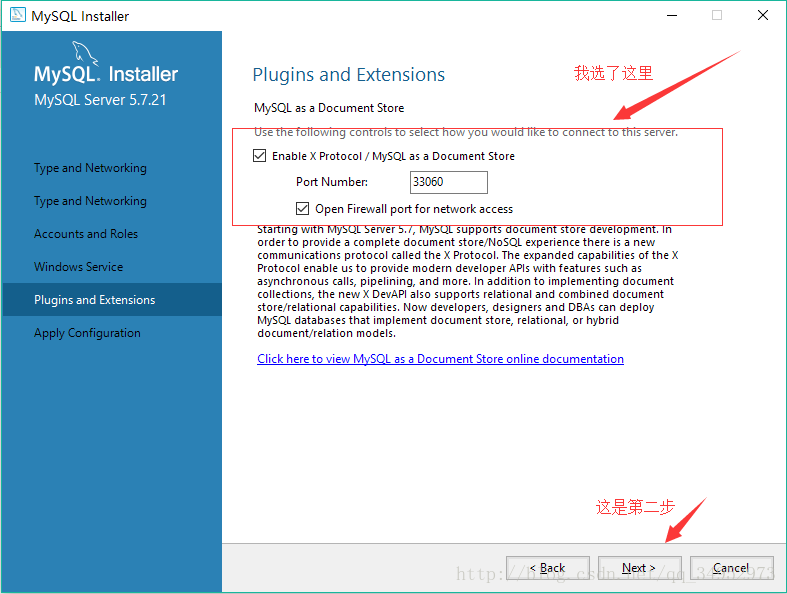
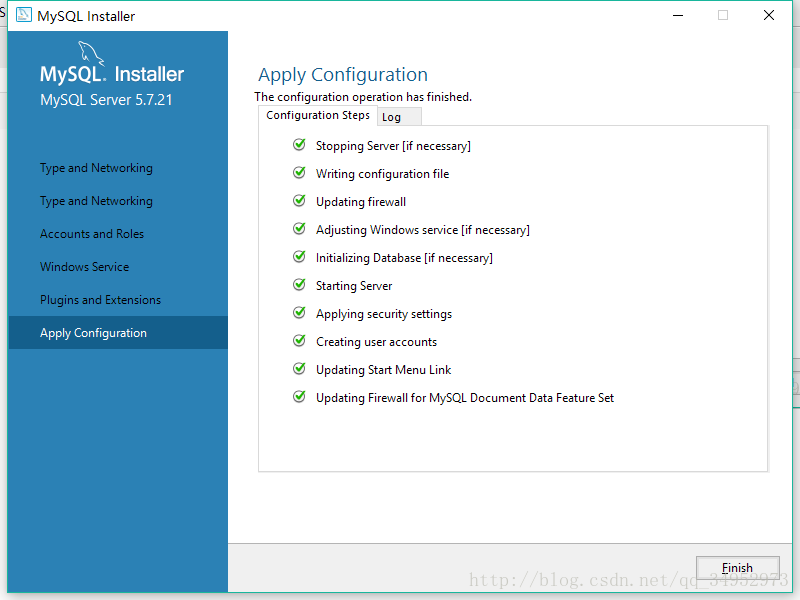
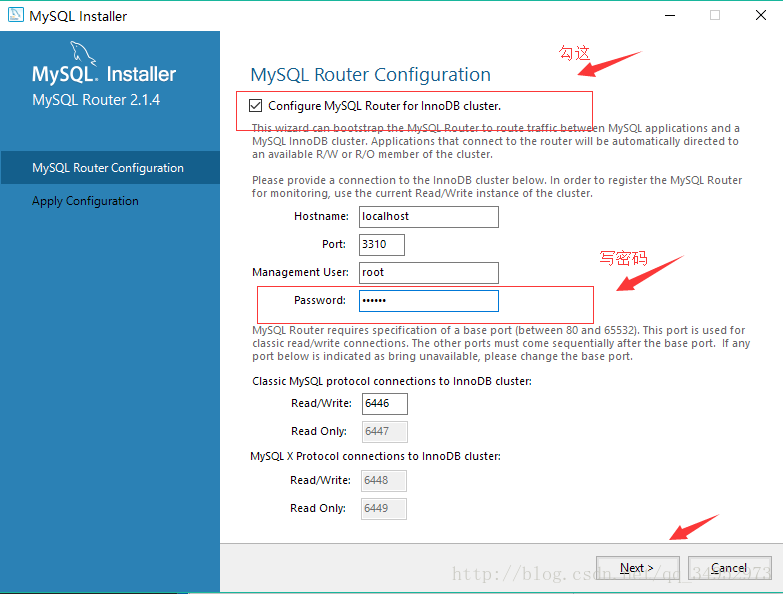
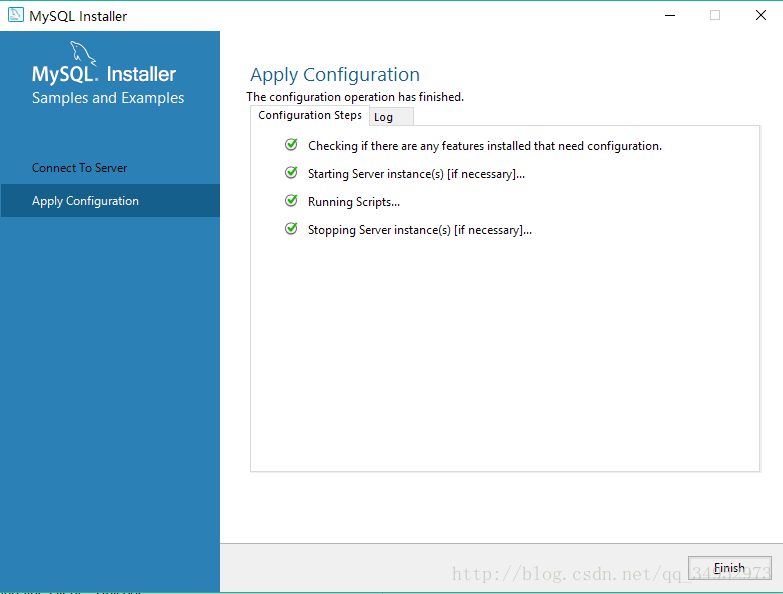














 1万+
1万+











 被折叠的 条评论
为什么被折叠?
被折叠的 条评论
为什么被折叠?








